ppt借助形状绘制可爱的小狗脚印
摘要:ppt怎么制作小狗脚印?通过ppt怎么绘制出来呢,还要借助形状绘制,该如何操作呢?我们来学习一下吧。步骤1、打开ppt幻灯片,点击插入-形状...
ppt怎么制作小狗脚印?通过ppt怎么绘制出来呢,还要借助形状绘制,该如何操作呢?我们来学习一下吧 。
步骤
1、打开ppt幻灯片,点击插入-形状-椭圆。
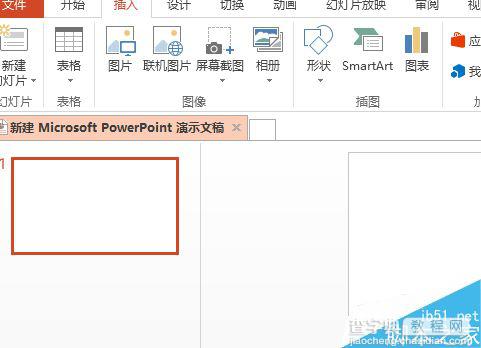
2、绘制好椭圆后,给形状添加颜色黑色,然后开始旋转角度,做第一个脚印。
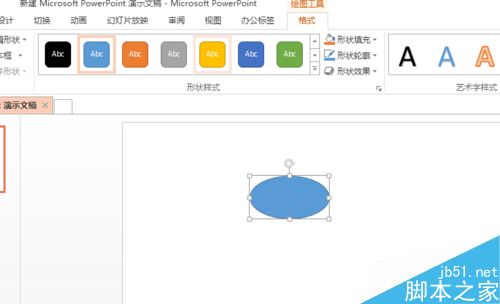

3、摆好位置后,复制三个,依次摆开,自我调节角度。

4、脚掌的制作,还需要插入形状,可以用心形代替,适当加宽。
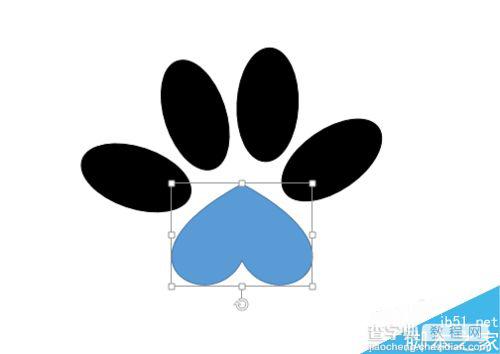
5、最后全部选中对象,格式-组合就OK。
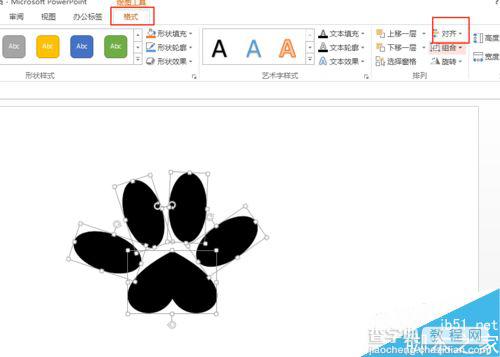
以上就是ppt借助形状绘制可爱的小狗脚印方法介绍,操作很简单的,大家按照上面步骤进行操作即可,希望能对大家有所帮助!
【ppt借助形状绘制可爱的小狗脚印】相关文章:
★ 怎样在Word2010编辑器中创建包含导数符号运算的公式
★ 如何在Word2010文档中使用“放弃编辑数据”还原图片
★ 金山WPS OFFICE 2012 个人版 SP1正式版的使用体验(图文教程)
★ 如何在Word2010中增大减小和旋转SmartArt图
★ Powerpoint2010中插入土豆网在线视频教程的方法步骤
上一篇:
excel怎么批量将汉字转换成拼音?
下一篇:
Excel自动调整单元格行高和列宽方法
